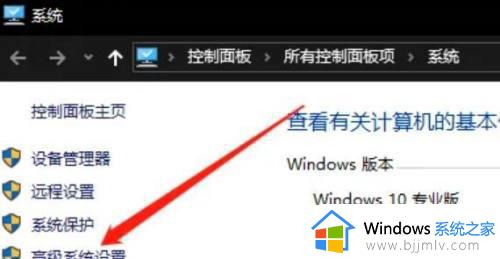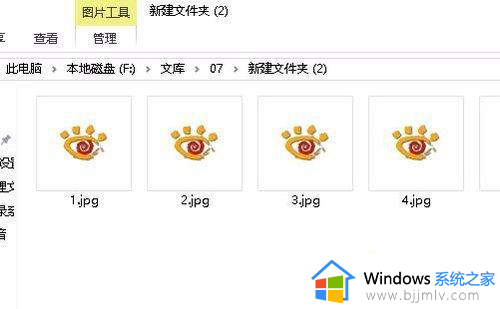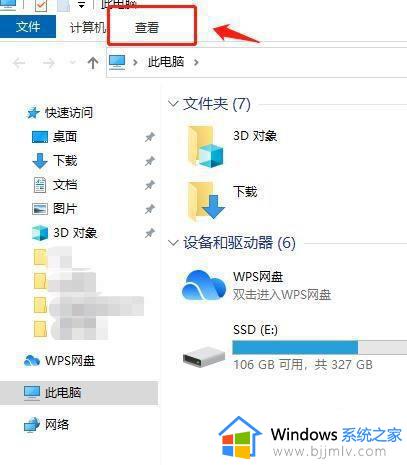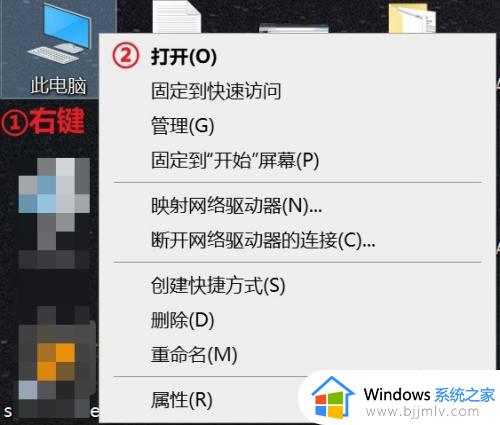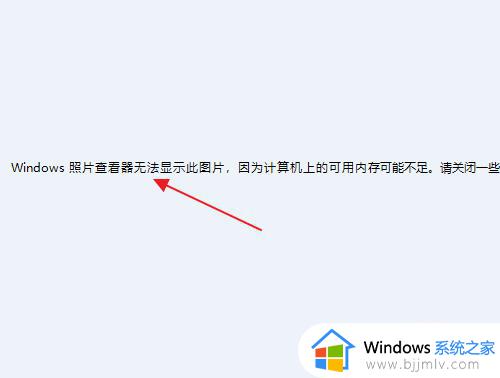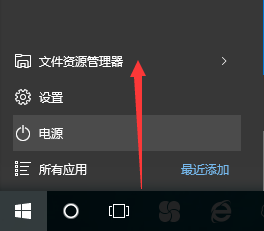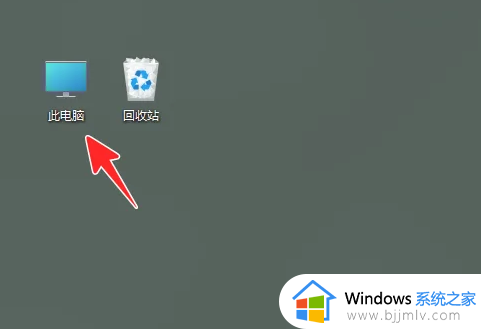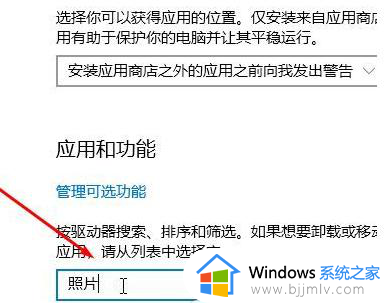windows图片预览不显示怎么办 windows照片不能预览如何解决
更新时间:2024-01-14 21:58:46作者:jkai
众所周知,照片预览功能是windows操作系统中一个重要的组成部分,它让我们能够方便地查看和编辑照片,但是我们最近有小伙伴却遇到了图片预览不显示的情况,那么windows图片预览不显示怎么办呢?下面小编就教大家windows照片不能预览如何解决,快来一起看看吧。
具体步骤如下:
1.双击打开电脑;

2.点一下“文件”,弹出下拉菜单;
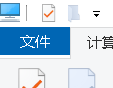
3.在下拉菜单里点一下“更改文件夹和搜索选项”弹出对话框:
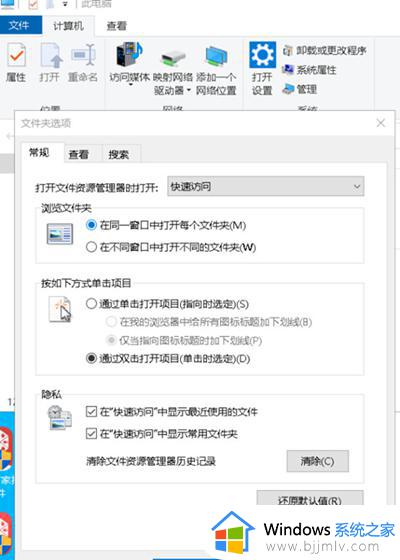
4.点一下对话框上面的“查看”。
5.在高级设置里面找到“始终显示图标,从不显示缩略图“把小框框里面的勾去掉就可以了。
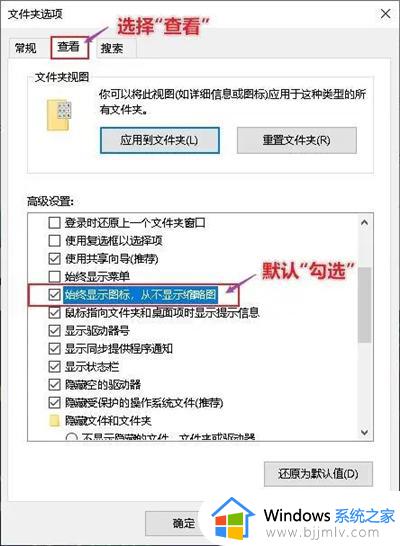
以上全部内容就是小编带给大家的windows照片不能预览解决方法详细内容分享啦,遇到这种情况的小伙伴就快点跟着小编一起来看看吧,希望可以帮助到大家。